من حين لآخر ، ستكون هناك لحظات عندما تشاهد مقطع فيديو ، ثم فجأة تصبح شاشتك مظلمة. أو تعود إلى جهاز الكمبيوتر الخاص بك بعد فترة لتجد أنه تم حظر دخولك وتحتاج إلى إعادة كتابة كلمة المرور الخاصة بك. تحدث هذه الأشياء بسبب وضع توفير الطاقة في Windows.
على الرغم من أن Windows يقوم ببساطة بحماية جهاز الكمبيوتر الخاص بك من استهلاك الكثير من الكهرباء ، إلا أن مثل هذه الأوقات يمكن أن تصبح مزعجة حقًا. لتجنب حدوث هذه الأشياء ، لديك بعض الخيارات المتاحة. على سبيل المثال ، يمكنك اختيار الانتقال إلى إعداداتك وتغيير توقيت موفر الطاقة الخاص بك. ومع ذلك ، هناك شيء آخر سهل يمكنك القيام به وهو الحصول على ماوس jiggler.
ما هو ماوس جيجلر؟

أولا وقبل كل شيء ، ما هو موس المهرج أو محرك الماوس؟ إنه شيء يجعل الماوس يتحرك بين الحين والآخر. يمسك الماوس على الشاشة ويحركه. بشكل أساسي ، هي محركات الماوس مصممة خصيصًا لإبقاء شاشتك مستيقظة. عادة ، تم تصميمه لتوصيله بجهاز الكمبيوتر الخاص بك في شكل محرك أقراص ثابت.
هناك نوعان رئيسيان من الفأر المهتز. هناك محركات ماوس USB وبرامج تم تنزيلها. وصلات ماوس USB
هي الأشياء التي تقوم بتوصيلها بسطح المكتب أو الكمبيوتر المحمول لاستخدامه. عادة ما يكون هذا النوع قادرًا على التهرب من برامج المراقبة على جهاز الكمبيوتر الخاص بك. سيؤدي استخدام نوع USB أيضًا إلى جعل جهاز الكمبيوتر الخاص بك يعتقد أن الجهاز نفسه عبارة عن ماوس.
من ناحية أخرى ، لا يتطلب جهاز ماوس jiggler الذي تم تنزيله بواسطة برنامج USB. لست مضطرًا إلى المرور عبر متاعب توصيله. يمكنك حتى تنشيطه عند بدء تشغيل الكمبيوتر. على الرغم من أنها تميل إلى أن تكون أكبر من محركات الماوس USB.
ماذا يفعل Mouse Jiggler؟
يمكن أن يكون وجود ماوس هزاز مفيدًا بشكل لا يصدق. إنه حل بسيط حقًا لبعض المشكلات الشائعة التي قد تواجهها. يمنع شاشة التوقف الخاصة بك من الانطلاق كل بضع دقائق عند مشاهدة مقطع فيديو. كما أنه يبقي جهاز الكمبيوتر الخاص بك مستيقظًا على الرغم من وظيفة النوم التلقائي. قبل كل شيء ، يمنع رموز الاتصال الخاصة بك من الخمول.
تتمثل الوظيفة الرئيسية لجهاز تشغيل الماوس في العمل كمؤشر أثناء ذهابك. إذا كنت تستخدم جهاز ماوس USB ، فيمكنك توصيله قبل مغادرة مساحة العمل الخاصة بك. لذلك إذا كنت تقدم عرضًا تقديميًا ، فيمكنك تشغيل محرك الماوس حتى لا تموت شاشتك فجأة. يمكنك أيضًا القيام بذلك قبل أن تبدأ في مشاهدة فيلم. بشكل أساسي ، يخدع جهاز ماوس الوخز جهاز الكمبيوتر الخاص بك ليعتقد أنك لا تزال هناك.
عندما يحرك الماوس ، هناك مجموعة متنوعة من الحركات المختلفة التي يمكنه محاكاتها. على سبيل المثال ، يمكن أن يتحرك مسافة كبيرة بين جانبي شاشة العرض. هذا ، أو يمكنه القيام بحركة صغيرة والعودة إلى حيث كانت. يمكن أن تكون الحركات التي تقوم بها إما صغيرة أو كبيرة. في بعض الحالات ، ستتمكن من برمجة جهاز تشغيل الماوس الخاص بك للقيام بالنمط الذي تريده.
يعد محرك الماوس أمرًا رائعًا إذا كنت تعمل في شركة تتبع سياسة إدارة صارمة فيما يتعلق بالكمبيوتر. إذا كان صاحب العمل الخاص بك لديه قواعد صارمة ولا يسمح لك بتغيير إعدادات توفير الطاقة ، فإن جهاز تشغيل الماوس أمر لا بد منه. من الجيد أيضًا أن يكون لديك إذا كنت لا ترغب في إعادة إدخال كلمة المرور الخاصة بك في كل مرة تعود فيها إلى سطح المكتب.
هل هناك جانب سلبي لاستخدام Mouse Jiggler؟

اعتمادًا على جهاز تحكم الماوس الذي تحصل عليه ، قد تكون هناك بعض المشكلات التي تواجهها. على سبيل المثال ، قد يؤدي استخدام جهاز USB jiggler إلى خداع الكمبيوتر ليعتقد أن جهاز jiggler هو الماوس. هذا يمنعك من أن تكون قادرًا على استخدام الماوس الرئيسي.
بالإضافة إلى ذلك ، قد يصاب البعض بالجنون عند بدء التشغيل. لنفترض أنك تشاهد فيلمًا وقمت بتشغيل محرك الماوس ، لكن المؤشر يتحرك تمامًا. على الرغم من ذلك ، فإن بعض تطبيقات محرك الماوس تحل هذا من خلال ميزة “Zen Jiggler”. هذا يسمح لجهاز الكمبيوتر الخاص بك بتسجيل حركة الماوس دون أن يتحرك مؤشر الماوس بالفعل. ومع ذلك ، في بعض الحالات التي يكون فيها محرك الماوس نفسه يهتز بشكل كبير في كل مكان ، فمن المحتمل أيضًا أنه غير متوافق مع بعض البرامج التي قمت بتثبيتها.
يمكن أيضًا اكتشاف بعض أجهزة تشغيل الماوس بواسطة برنامج مكافحة الفيروسات على أنها غير آمنة. لهذا السبب ، قد لا يسمح جهاز الكمبيوتر الخاص بك بتشغيل الماوس jiggler في المقام الأول. على الرغم من أنه من المسلم به أن هذا يحدث فقط لبرنامج الماوس jiggler الذي يتم تنزيله. في حين أن هذا يمكن حله بسهولة ، إلا أنه لا يزال يمثل مشكلة كبيرة.
بخلاف ذلك ، فإن أدوات الفأر جيدة نسبيًا. فوائدها تفوق بكثير مساوئها. كما أنها آمنة نسبيًا للتنزيل ونادراً ما تحمل أي فيروسات. ومع ذلك ، هذا يعتمد على البرنامج الذي تحصل عليه.
هل سيبطئ ماوس Jiggler الكمبيوتر؟
إذا كانت مساحة التخزين التي تثير قلقك ، فلا داعي للقلق. لا تشغل أدوات تحريك الماوس مساحة كبيرة على سطح المكتب. أكثر ما تحتاج إليه هو على الأرجح 100 ميغا بايت. وفأرة USB لا تشغل أي مساحة على الإطلاق.
ومع ذلك ، كلما زادت الميزات التي يمتلكها جهاز تشغيل الماوس ، زادت المساحة التي سيستغرقها. تتطلب أدوات تشغيل الماوس ذات الوظائف الممتدة مثل أداة ضبط الحركة zen jiggler وأداة ضبط الحركة مساحة أكبر من محرك الماوس العادي. ولكن حتى ذلك الحين ، فإن مقدار المساحة التي يشغلونها لن يكون كثيرًا. عندما يتعلق الأمر بمساحة التخزين ، ستكون على ما يرام.
كما أنها عادةً ليست تدخلية ، لذا لن يقاطعوا عملك. تظل برامجهم خارج الشاشة ما لم تحددها على وجه التحديد. كما أنها لا تتعارض عادةً مع أي تطبيقات موجودة على جهاز الكمبيوتر الخاص بك. هذا ما لم يكن لديك تطبيق يعيق عمل الماوس jiggler على وجه التحديد.
كبرنامج يعمل في الخلفية ، لا تستهلك تطبيقاته أيضًا مساحة كبيرة من الذاكرة للتشغيل. يمكنك تشغيل محرك الماوس العادي حتى مع جهاز كمبيوتر منذ عقد مضى. يمكنك دائمًا إغلاق التطبيق بمجرد عودتك وتنشيطه عند النزول من جهاز الكمبيوتر الخاص بك.
برنامج Mouse Jiggler الذي يمكنك تنزيله عبر الإنترنت
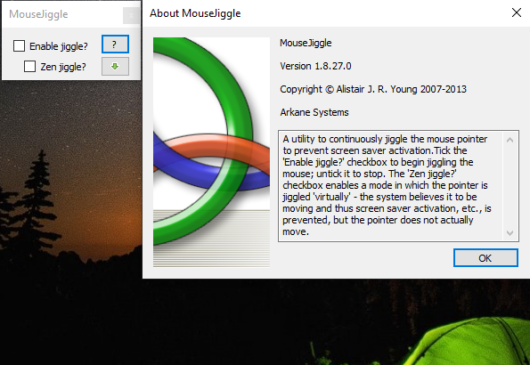
يمكنك دائمًا اختيار الحصول على ماوس USB jiggler
وهو سهل الاستخدام. ومع ذلك ، فإن ميزاته عادة ما تكون باهتة مقارنة ببرنامج محرك الماوس. بالإضافة إلى ذلك ، يصعب أيضًا العثور على أجهزة USB. وبالتالي ، فإن أفضل رهان لك هو البحث عن برنامج Mouse jiggler عبر الإنترنت.
على الويب ، هناك عدد كبير من تطبيقات محرك الماوس التي يمكنك تنزيلها. مع ما يقال ، إليك بعض تطبيقات الماوس jiggler الجيدة لتوفر عليك عناء البحث.
محرك الماوس التلقائي
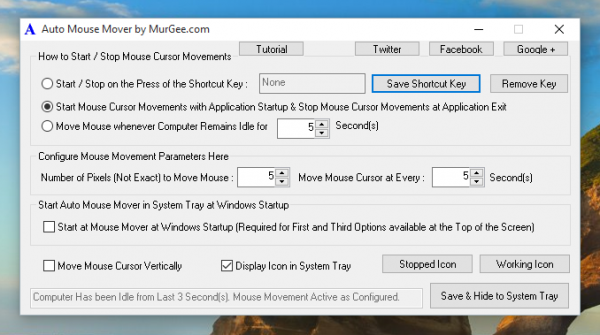
يحتوي Auto Mouse Mover على بحر من الخيارات لتخصيص متى وكيف سيتحرك الماوس. يمكنك تعيين الوقت الذي تريد أن يتحرك فيه الماوس وتغيير مقدار ما تريده أن يتحرك. يمكنك حتى ضبط التطبيق ليبدأ عند بدء تشغيل Windows.
Codeplex ماوس جيجلر
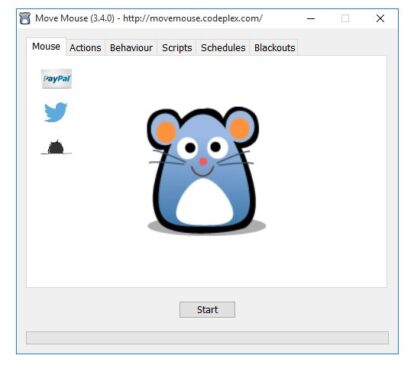
Codeplex Mouse Jiggler بسيط للغاية. هناك مربع اختيار لتمكين تهزهز الماوس. بالإضافة إلى ذلك ، يمكنك ضبطه على zen jiggle أيضًا بحيث يسجل Windows الحركة دون تحريك الماوس.
الوخز الماوس

يتيح لك WiggleMouse ضبط مؤقت قبل اهتزاز الماوس. يتيح لك التطبيق تخصيص الوقت الذي تريد أن يهتز فيه الماوس ، ولكن ليس مقدار تحركه. هذا التطبيق مباشر ومفتوح المصدر أيضًا.
XuMouse

XuMouse يجعل الماوس يتحرك على فترات منتظمة. المؤقت المعروض على التطبيق بالثواني. بالإضافة إلى ذلك ، يمكنك إما تحريك الماوس أو النقر فوقه. إنه مباشر في صلب الموضوع ومفيد.
كيفية استخدام ماوس Jiggler

استخدام محرك الماوس ليس معقدًا. في حالة أجهزة توجيه ماوس USB ، كل ما عليك فعله هو توصيل محرك الأقراص الثابتة ثم يحدث السحر. ومع ذلك ، هذا ليس هو الحال مع تطبيقات محرك الماوس.
ليس من الصعب استخدام تطبيقات Mouse mover على الإطلاق. الشيء الوحيد الذي عليك القيام به هو فتح التطبيق وبعد ذلك ستظهر واجهة. عادة ما تكون واجهة المستخدم مباشرة مع ميزاتها. سواء كنت تستخدم جهاز ماوس USB أو تطبيق محرك الماوس ، فلن تواجه صعوبة.